Yarn è un gestore di pacchetti per Javascript. Ha lo scopo di sostituire npm (gestore di pacchetti di nodi). Yarn usa un modo diverso per installare i pacchetti. Invece di installare dal registro, installa i pacchetti da altri nodi della rete che hanno già scaricato il pacchetto e le sue dipendenze. Questo può velocizzare le installazioni, specialmente nei progetti con molti moduli di nodi.
Il filato funziona esattamente come npm, ma con alcuni vantaggi. Prima di tutto, ti dice quale versione di un pacchetto che è stato installato è compatibile con il tuo progetto. Ciò semplifica se è necessario eseguire il rollback o aggiornare i pacchetti. In secondo luogo, rende i tuoi pacchi più sicuri. Il checksum di ogni pacchetto viene convalidato prima che venga eseguito da Yarn. Ciò significa che se uno sviluppatore installa un pacchetto obsoleto o danneggiato, Yarn sarà in grado di rilevare l'errore, mostrarlo in un formato di facile lettura e consentire loro di correggerlo prima di eseguire il codice.
Non è facile dire se il filato è migliore di npm o viceversa. È solo diverso. Se desideri un gestore di pacchi facile da usare che renda i tuoi pacchi più sicuri, il filato potrebbe essere la risposta.
Se sei uno sviluppatore, è probabile che tu abbia sentito parlare di Yarn. Installare Filato su Debian 11 può essere complicato se non hai familiarità con il processo, ma questo tutorial ti guiderà attraverso il processo passo dopo passo in modo che dopo aver letto questo post, l'installazione di Filato dovrebbe essere facile come 1-2-3 !
Prerequisiti
- Un server che esegue Debian 11.
- Un utente non root con privilegi sudo.
Aggiornamento del sistema
Affinché Debian funzioni senza intoppi, si consiglia di aggiornare il sistema. Questo può essere fatto con pochi semplici comandi. Prima di iniziare ad aggiornare il sistema, è una buona idea fare un rapido controllo di tutti i tuoi pacchetti attuali. Se sono presenti pacchetti scaduti, sarà necessario aggiornarli prima dell'inizio del processo di aggiornamento. Questo comando eliminerà tutto ciò che non è necessario:
sudo apt-get autoremove
Quando esegui questo comando, systemd rimuoverà automaticamente dal tuo computer tutte le librerie non utilizzate, le lingue non utilizzate e le applicazioni non utilizzate. Dopo averlo eseguito, assicurati di guardare l'elenco dei pacchetti ed eliminare tutto ciò che non è necessario.
Una volta completato, sei pronto per eseguire il processo di aggiornamento. Ci sono un paio di modi diversi per farlo, ma il più semplice è usare il comando apt-get:
sudo apt-get update && sudo apt-get upgrade -y
Dopo che entrambi i processi sono stati completati, riavvia la macchina.
Installazione di Yarn utilizzando lo script di installazione
Questa procedura è in realtà abbastanza semplice. Questo è il metodo più semplice per installare Filato sul tuo sistema Debian 11. Tuttavia, la versione di filato potrebbe non essere l'ultima disponibile.
Innanzitutto, esegui il comando seguente per installare Nodejs per consentire un processo di installazione più semplice. Aggiungeremo il repository NodeSource al sistema con il comando curl e installeremo Nodejs con il comando APT.
curl -sL https://deb.nodesource.com/setup_16.x | sudo -E bash -
sudo apt install nodejs
Ora installeremo Yarn usando il seguente comando:
curl -o- -L https://yarnpkg.com/install.sh | bash
Durante l'installazione, premere Invio per accettare i permessi e continuare. Potrebbe sembrare che non stia succedendo nulla, ma il filato verrà installato in background.
Dopo aver completato i passaggi precedenti, la macchina dovrebbe avere il filato installato e pronto per l'uso. Per verificare se Yarn è installato correttamente, utilizzare il seguente comando:
yarn -v
Il filato visualizzerà il numero di versione di se stesso che è stato installato sulla tua macchina. Se ricevi un messaggio che dice che non può essere trovato, prova a riavviare il tuo computer ed esegui di nuovo il comando sopra.

Installa il filato utilizzando l'APT
Puoi anche installarlo utilizzando APT, che è più stabile e aggiornato rispetto ad altri metodi.
Esegui i seguenti comandi per aggiungere la chiave e il repository Yarn al tuo sistema Debian 11.
curl -sS https://dl.yarnpkg.com/debian/pubkey.gpg | sudo apt-key add -
echo "deb [signed-by=/usr/share/keyrings/yarnkey.gpg] https://dl.yarnpkg.com/debian stable main" | sudo tee /etc/apt/sources.list.d/yarn.list
Ora, esegui il seguente comando per aggiornare la cache di APT e installare Yarn.
sudo apt-get update && sudo apt-get install yarn
Dopo aver completato i passaggi precedenti, la macchina dovrebbe avere il filato installato e pronto per l'uso. Per verificare se Yarn è installato correttamente, utilizzare il comando seguente.
yarn -v
Test dell'installazione del filato
Ora che Yarn è stato installato sulla tua macchina, è il momento di verificare se tutto è andato correttamente. In questo passaggio creeremo un semplice progetto e scaricheremo un pacchetto da Internet. Questo testerà per assicurarsi che Yarn sia installato correttamente e funzioni correttamente sulla tua macchina.
Per iniziare, crea una nuova directory denominata testyarn e spostati in essa con il seguente comando.
mkdir testyarn && cd testyarn
Una volta che sei nella directory, esegui il comando yarn init per avviare il progetto Yarn.
yarn init
Quando richiesto, premi Invio per accettare tutte le opzioni predefinite o compilare tutti i dettagli come da requisiti.
Come risultato di questo comando, il file package.json verrà creato per il tuo progetto con molte informazioni predefinite sul tuo progetto. Queste informazioni non fanno altro che registrare il progetto come pacchetto con Yarn, ma puoi modificarlo se vuoi assegnare valori diversi.
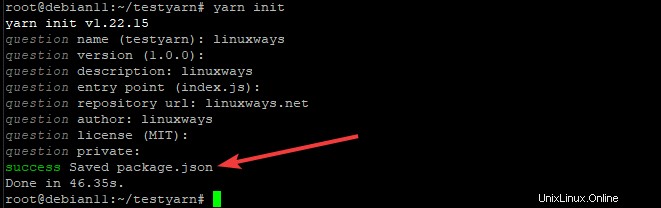
Ora che hai creato un progetto, usa il comando yarn add per aggiungere un pacchetto dal registro ufficiale di Yarn al tuo progetto. La sintassi per questo comando è:
Aggiungi filato [NomePacchetto]
Dove:[PackageName] è il nome effettivo del pacchetto che desideri aggiungere. Puoi ottenere tutti i pacchetti disponibili visitando il sito ufficiale e cercandoli.
Ad esempio, per aggiungere il pacchetto lodash al tuo progetto, esegui il comando seguente.
yarn add lodash
Come risultato di questo comando, il pacchetto lodash verrà scaricato nel tuo progetto e salvato nella cartella node_modules. Creerà anche un nuovo file chiamato yarn .lock, che non dovrebbe essere modificato.
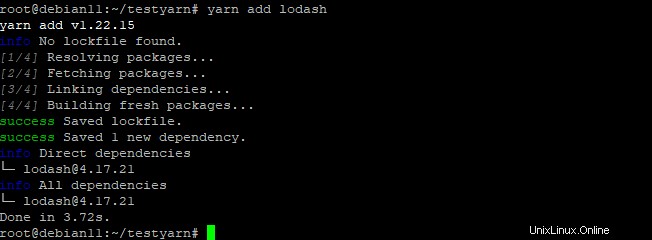
Per impostazione predefinita, il comando yarn add aggiungerà l'ultimo numero di versione per il pacchetto che stai tentando di scaricare. Se lo desideri, puoi aggiungere un numero di versione specifico aggiungendolo dopo il nome del pacchetto.
aggiungi filato [nome_pacchetto]@[versione_o_tag]
Ad esempio, per aggiungere la versione 4.0.0 di lodash al tuo progetto, esegui il comando seguente.
yarn add [email protected]
Esempio di output:
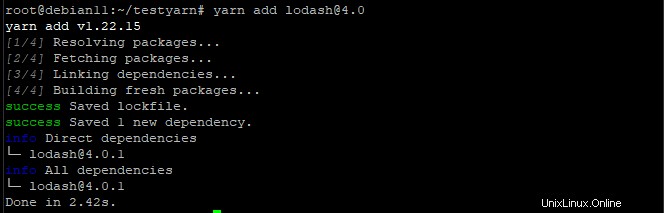
Conclusione
In questo tutorial, hai imparato come installare Yarn su Debian 11 GNU/Linux. Hai anche imparato a usare Yarn per scaricare i pacchetti dal registro ufficiale Yarn. Ora puoi iniziare a utilizzare Yarn per installare e scaricare i pacchetti per le tue applicazioni.